Hai.. Kali ini saya akan berbagi tentang membuat layanan VOIP ( Voice Over IP) di aplikasi simulasi jaringan Cisco Packet Tracer. VOIP sendiri merupakan layanan yang memungkinkan pengiriman pesan suara lewat jaringan. Ok langsung saja tutorialnya:
1. Pertama kita membutuhkan peralatan berikut:
- 1 Router dengan tipe 2811 (karena sudah mendukung VOIP)
- 1 switch
- 1 PC
- 1 Laptop
- 1 IP Phone
- 1 Analog Phone
- VOIP Adapter
2. Kemudian buat topologi seperti berikut:
Keterangan :
- Hubungkan PC, Laptop, IP Phone dan VOIP Adapter ke switch menggunakan kabel Straight.
- Analog phone tidak memiliki RJ-45 sehingga membutuhkan device tambahan yang sering disebut VOIP Adapter.
- Hubungkan Ke Analog phone ke VOIP adapter dengan kabel phone
- hubungkan switch ke router menggunakan kabel Straight
3. Hidupkan IP Phone.
a. berikut adalah tampilan Ip phone.
b. Perhatikan port bundar berikut:
c. Lihat kabel yang berada di bagian bawah dekstop ini.
d. Select and drag konektor kabel ke port bundar. sehingga menjadi seperti berikut.
4. Kemudian konfigurasi Router dengan memasukkan perintah berikut:
a. Berikan Ip pada interface yang tehubung ke jaringan VOIP (disini saya menggunakan fa0/0).
b. Berikan layanan DHCP untuk perangkat yang terhubung ke jaringan.Router>enRouter#conf tEnter configuration commands, one per line. End with CNTL/Z.Router(config)#int fa0/0Router(config-if)#ip addr 192.168.1.1 255.255.255.0Router(config-if)#no shutRouter(config-if)#%LINK-5-CHANGED: Interface FastEthernet0/0, changed state to up%LINEPROTO-5-UPDOWN: Line protocol on Interface FastEthernet0/0, changed state to upRouter(config-if)#exitRouter(config)#
c. Buat layana VOIPRouter(config)#ip dhcp pool VOIPRouter(dhcp-config)#network 192.168.1.0 255.255.255.0Router(dhcp-config)#default-router 192.168.1.1Router(dhcp-config)#option %DHCPD-4-PING_CONFLICT: DHCP address conflict: server pinged 192.168.1.1.% Incomplete command.Router(dhcp-config)#option 150 ip 192.168.1.1Router(dhcp-config)#
5. Konfigurasi Switch dengan memasukkan perintah berikut:Router(dhcp-config)#telephony-serviceRouter(config-telephony)#max-ephone 4Router(config-telephony)#max-dn 4Router(config-telephony)#ip source-address 192.168.1.1 port 2000Router(config-telephony)#auto assign 1 to 4Router(config-telephony)#ephone-dn 1Router(config-ephone-dn)#%LINK-3-UPDOWN: Interface ephone_dsp DN 1.1, changed state to upRouter(config-ephone-dn)#number 2000Router(config-ephone-dn)#ephone-dn 2Router(config-ephone-dn)#%LINK-3-UPDOWN: Interface ephone_dsp DN 2.1, changed state to upRouter(config-ephone-dn)#number 2001Router(config-ephone-dn)#ephone-dn 3Router(config-ephone-dn)#%LINK-3-UPDOWN: Interface ephone_dsp DN 3.1, changed state to upRouter(config-ephone-dn)#number 2002Router(config-ephone-dn)#ephone-dn 4Router(config-ephone-dn)#%LINK-3-UPDOWN: Interface ephone_dsp DN 4.1, changed state to upRouter(config-ephone-dn)#number 2003Router(config-ephone-dn)#
6. Konfigurasi IP pada masing-masing Device.Switch>enSwitch#conf tEnter configuration commands, one per line. End with CNTL/Z.Switch(config)#int range fa0/1-24Switch(config-if-range)#switchport mode accessSwitch(config-if-range)#switchport voice vlan 1Switch(config-if-range)#
a. PC = Klik PC > Pilih Desktop > Pih Ip Configuration > Pilih DHCP.
b. Laptop = Klik Laptop > Pilih Desktop > Pih Ip Configuration > Pilih DHCP.
c. VOIP Adapter = Klik Voip Adapter > Klik Config > Berikan IP Router/Gateway
NB : Untuk IP Phone akan mendapat IP dan Nomer secara otomatis. Untuk Analog Phone, akan mendapatkan nomer dari VOIP Adapter.
7. Cek apakah masing-masing perangkat sudah mendapatkan nomer atau belum.
a. PC = Klik PC > Pilih Desktop > Pilih Cisco IP Communicated. ( Terlihat PC mendapatkan IP 2002)
b. Laptop = Klik Laptop > Pilih Desktop > Pilih Cisco IP Communicated. ( Terlihat Laptop mendapatkan IP 2003)
c. IP Phone = Klik IP Phone > Pilih Gui. (Terlihat IP Phone mendapatkan nomer 2000)
d. Analog Phone = Klik Analog Phone > Pilih Gui.(Terlihat Analog Phone mandapatkan nomer 2001)
8. Kemudian coba Hubungi masing-masing pernagkat.
a. PC ke IP Phone
- Ketikkan nomer tujuan lalu klik > Lalu klik Dial.
- Pada IP Phone akan tampil-tampilan diatas.
- Untuk menjawab angkan telephone. jika berhasil akan muncul pesan Connected.
b. Analog Phone ke Laptop
- Ketkkan nomer tujuan.
- Angkat Telephone untuk menelphone.
- Pada Laptop, akan muncul tampilan berikut.
- Klik Answer untuk menjawab telephone.
c. Untuk menutup telephon, tinggal Letakkan telephone.
Nah.. jika sudah seperti diatas, maka Layanan VOIP sudah berhasil dibuat. Sekian dari saya, semoga bermanfaat.
























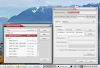

0 Comments